Win11電腦C盤滿了怎么清理|Win11如何清理C盤
- 2021-08-23 10:26:46 分類:幫助
有些用戶,升級Win11后,發現電腦C盤容量不足,想清理一下,釋放點空間出來。這篇文章是本站給大家帶來的Win11電腦C盤清理方法教程。

1、首先,桌面雙擊打開此電腦;

附:Win11桌面顯示此電腦方法
桌面空白處點擊右鍵

在打開的菜單項中,選擇個性化
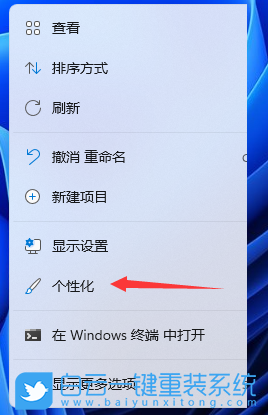
進入個性化設置后,點擊主題(安裝、創建、管理)
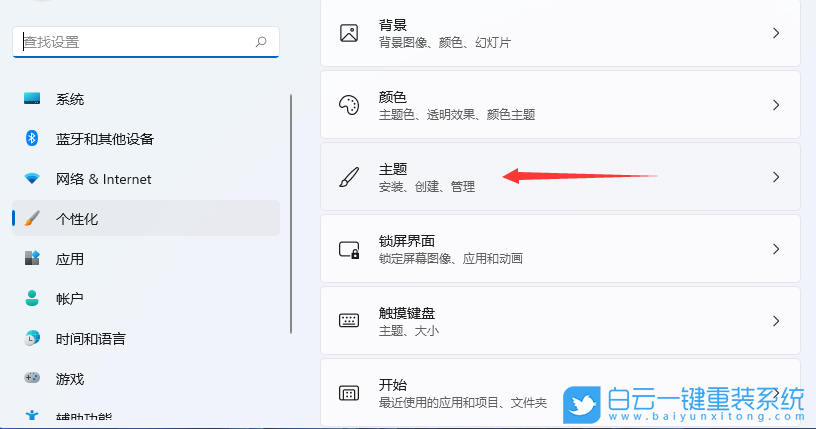
主題菜單中,可以找到桌面圖標設置選項
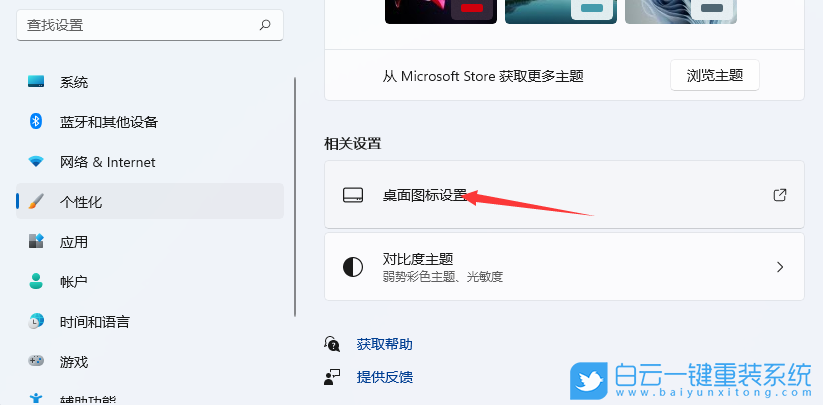
桌面圖標設置窗口,就可以看見各種桌面圖標了,勾選計算機,然后點擊確定即可
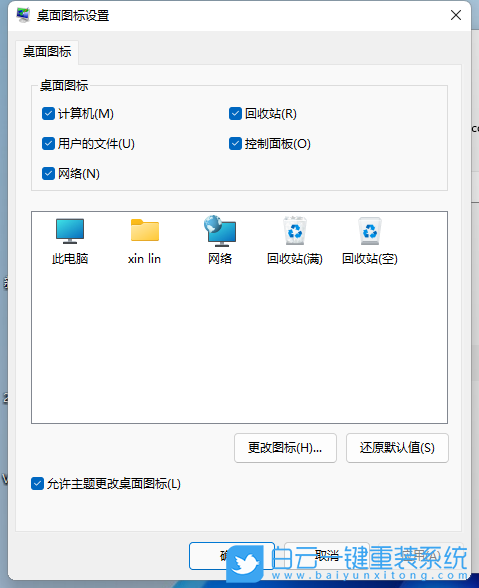
2、選擇C盤后,點擊右鍵,在打開的菜單項中,選擇屬性;
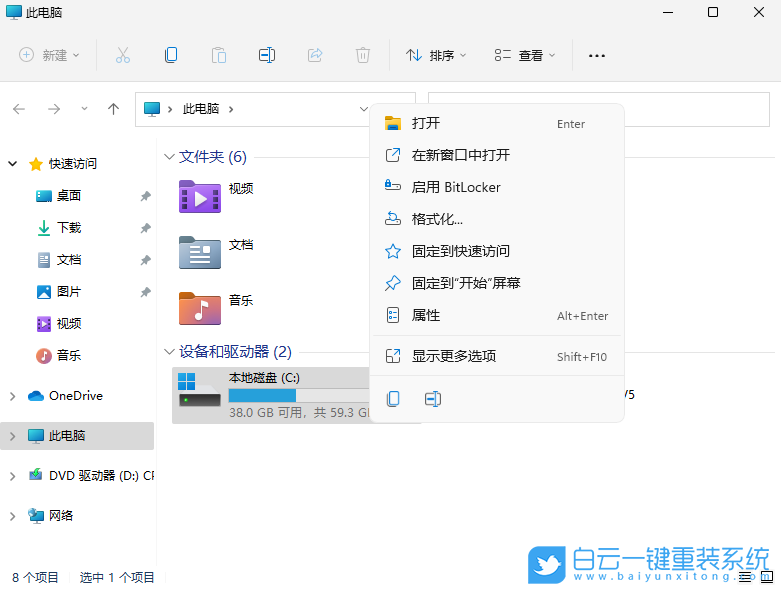
3、本地磁盤(C:)屬性窗口,切換到常規選項卡,然后點擊磁盤清理;
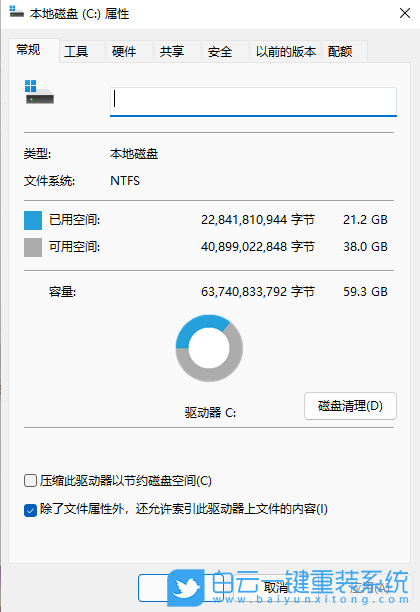
4、接著,會彈出(C:)的磁盤清理窗口,要刪除哪些文件,直接勾選就可以(需要清理更多,可以點擊清理系統文件);
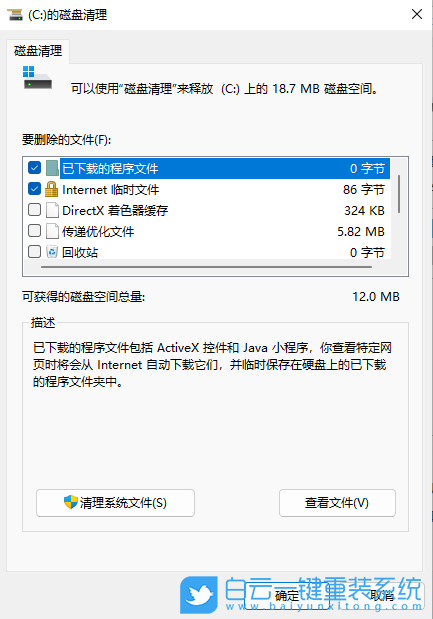
5、磁盤清理提示,確實要永久刪除這些文件嗎?如果沒有問題,點擊刪除文件即可;
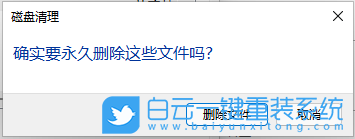
6、另外還可以使用簡單的命令進行清理,首先打開管理員權限的命令行或者Windows Powershell。然后輸入 Dism /online /Cleanup-Image /StartComponentCleanup 命令;
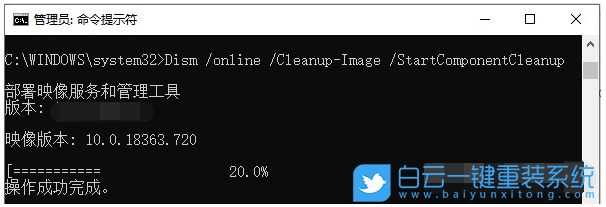
7、如果想知道自己清理完之后到底有多大,可以執行 Dism /Online /Cleanup-Image /AnalyzeComponentStore 命令查看;


Win10如何在非觸屏設備打開經典模式屏幕鍵盤|怎么打開屏幕鍵盤使用搭載win10系統的 觸屏設備用戶打開屏幕鍵盤,可以直接按設置 - 設備 - 輸入,里面就可以找到屏幕鍵盤的開關。 但是對

聯想拯救者刃7000K 2021臺式電腦11代CPU怎么裝Win7聯想拯救者刃7000K 2021系列臺式電腦,是聯想推出的臺式電腦,目前共有4款產品。英特爾酷睿i開頭11代系列處理器,默認預裝



